3.5 处理报价单
在左侧导航窗格中单击 以显示 My Quotes(我的报价单)页面。
图 3-2 我的报价单页面
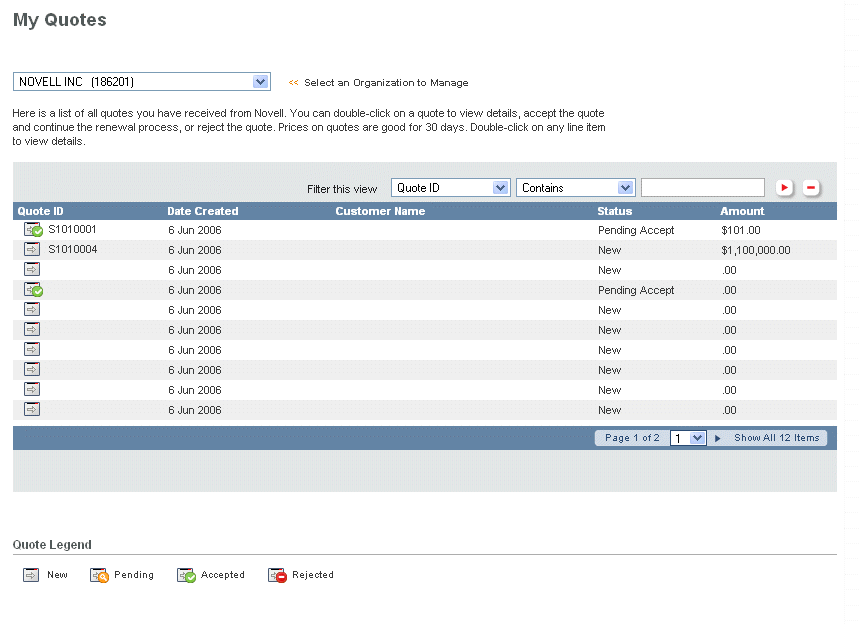
此页面显示您已收到的 Novell 报价单以及下列信息和选项:
-
Select an Organization to Manage(选择要管理的组织)。 使用此列表选择您要管理的组织。
-
Filter this view(过滤此视图)。 使用这些字段以排列报价单列表。
-
Quote ID(报价单 ID)。 报价单的 ID。
-
Date Created(创建日期)。 报价单的创建日期。
-
Customer Name(客户名称)。 客户的名称。
-
Status(状态)。 流程状态: 、 、 和 。
-
Amount(金额)。 报价单金额。
以下部分提供了详细信息:
3.5.1 查看报价单详细信息
-
按照第 2.1.2 节“登录 Novell 客户中心”所述,登录 Novell 客户中心。
-
在左侧导航窗格中单击 。
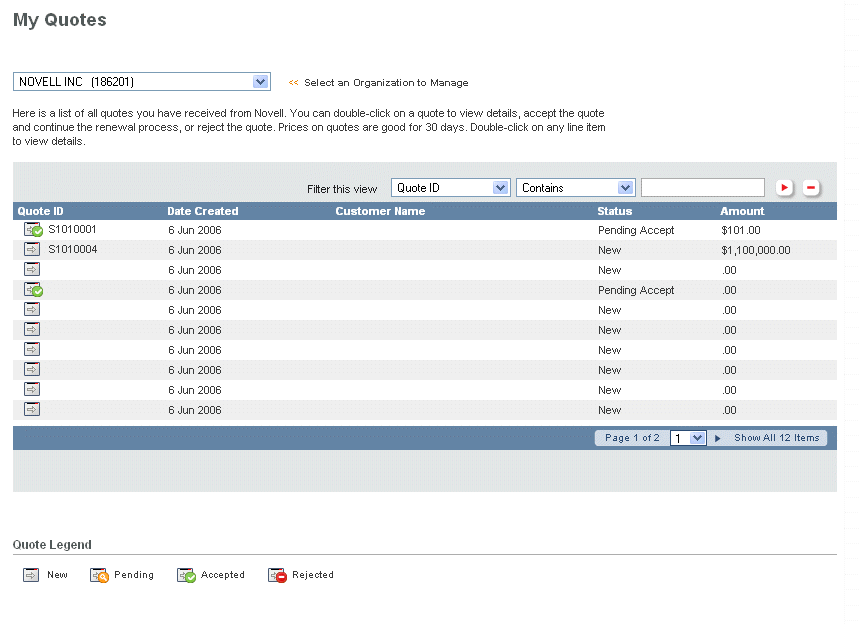
-
双击一份报价单。
使用此页面来选择购买选项、拒绝报价单或请求帮助。
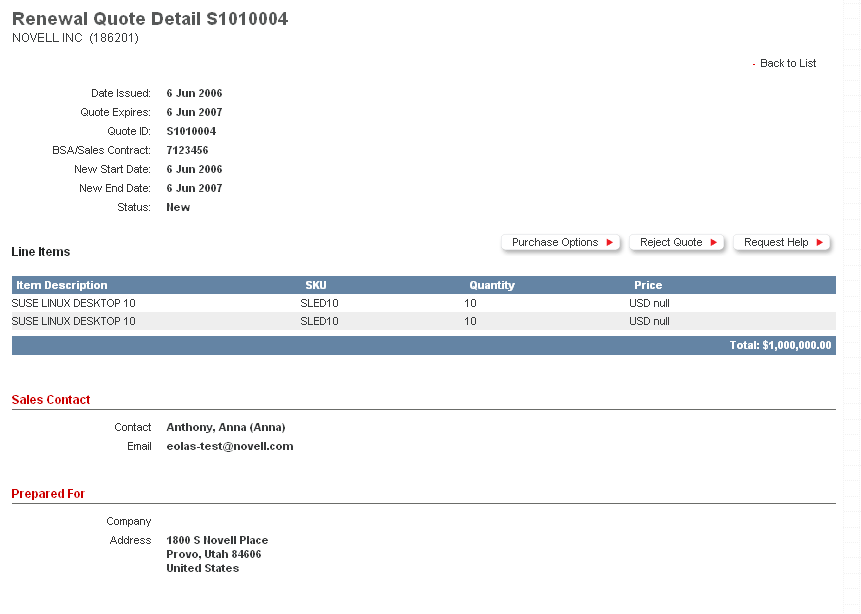
3.5.2 接受报价单
-
按照第 2.1.2 节“登录 Novell 客户中心”所述,登录 Novell 客户中心。
-
在左侧导航窗格中单击 。
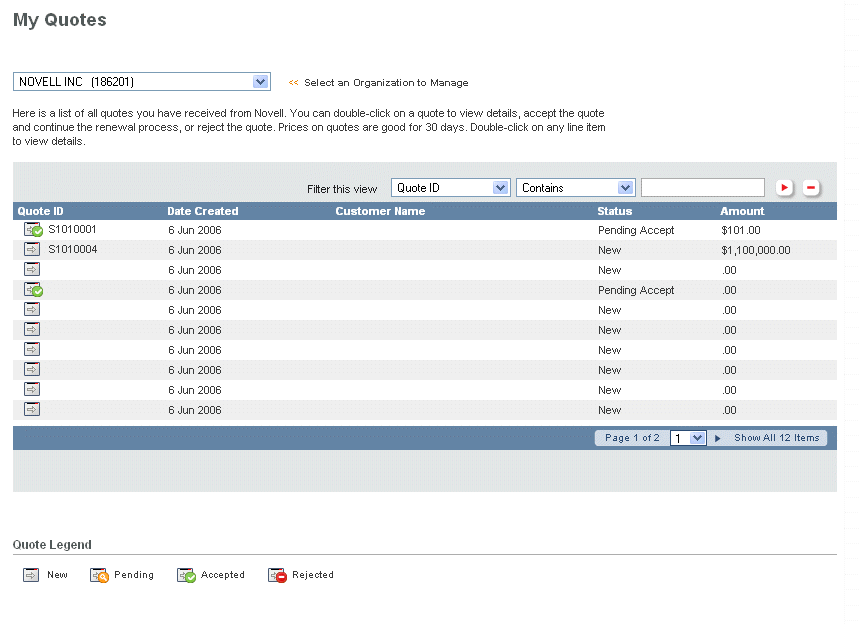
-
双击一份报价单。
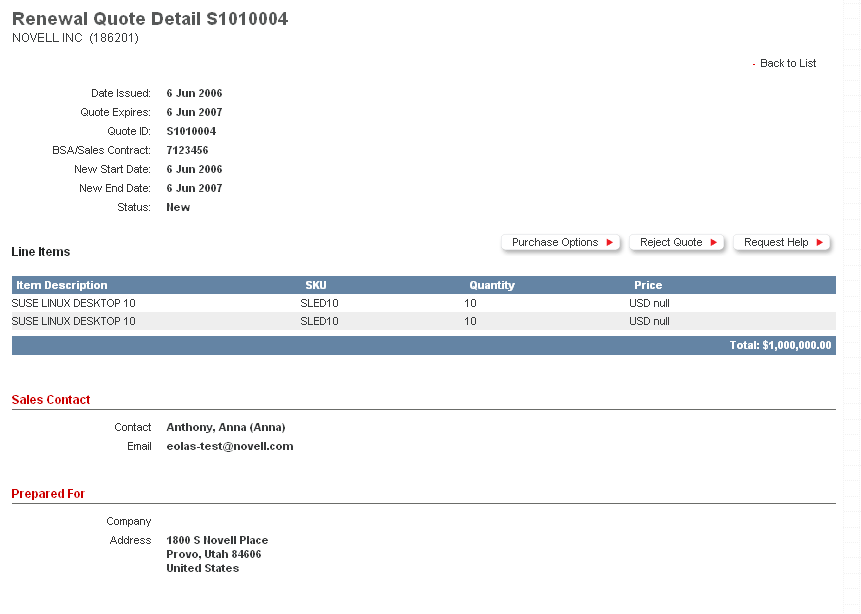
-
单击 。
您可以按订购单号、信用卡进行付款,也可以单击 链接以查找您所在地区的 Novell 解决方案供应商。

-
请选择您的付款方式:发票或信用卡。
-
如果您选择 ,请在 字段中输入您的订购单编号。
-
如果您选择 ,请输入您的开单和发运信息以及信用卡详细信息。
-
-
单击 。
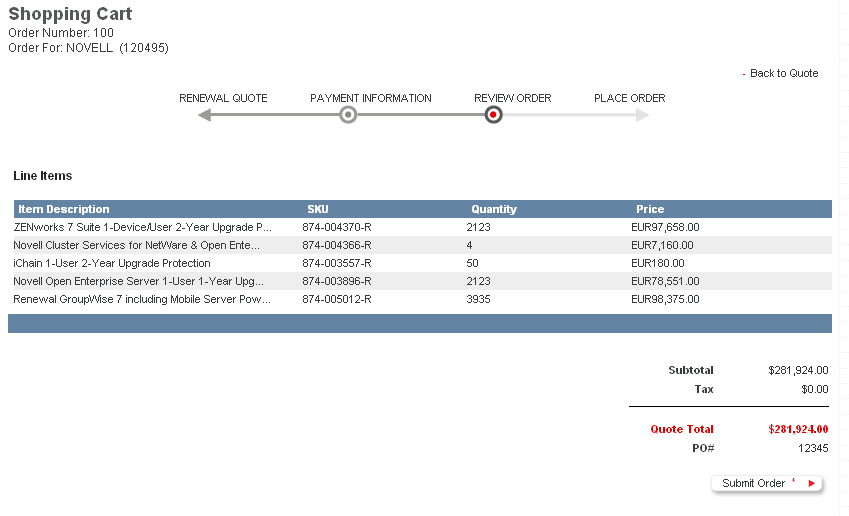
-
复查您的订单并单击 。如果需要进行更改,请单击右上角的 。
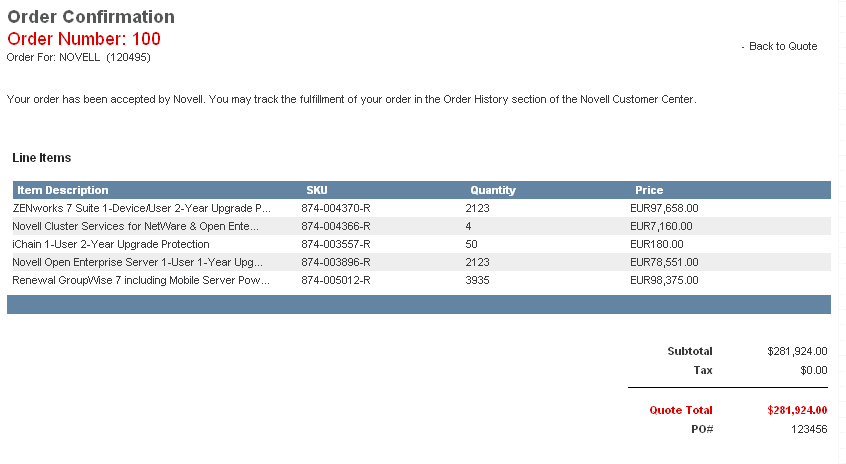
已发送您的订单并正在处理中。您的订单完成后,我们会通过电子邮件通知您。
3.5.3 拒绝报价单
-
按照第 2.1.2 节“登录 Novell 客户中心”所述,登录 Novell 客户中心。
-
在左侧导航窗格中单击 。
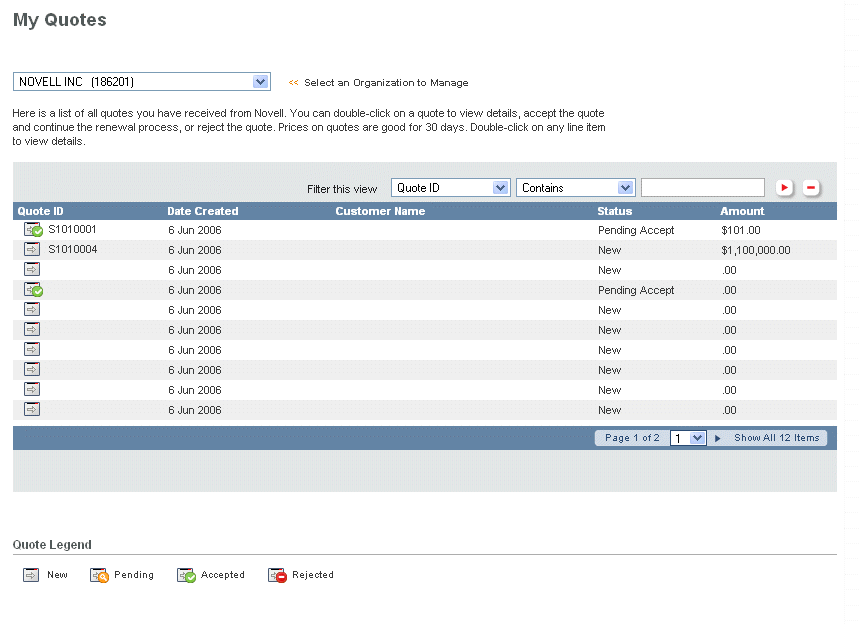
-
双击一份报价单。
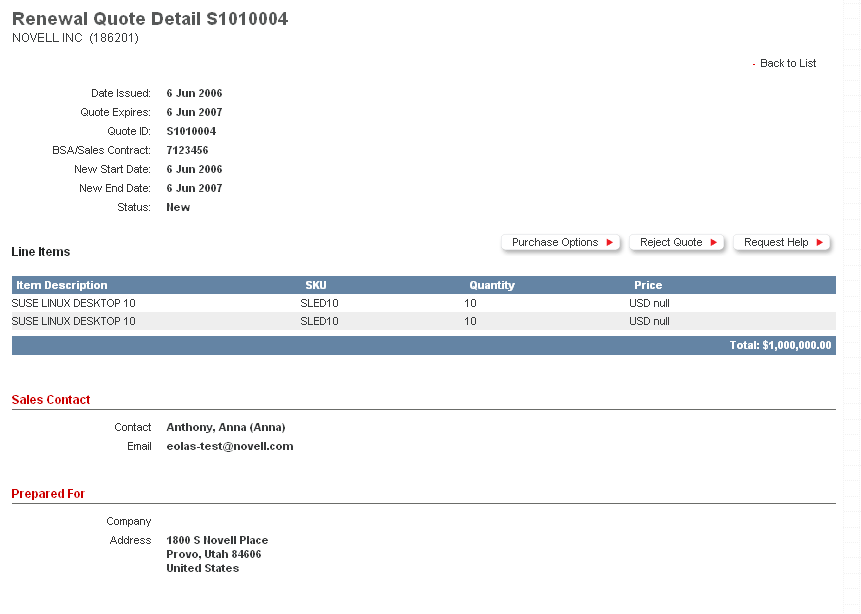
-
单击 。
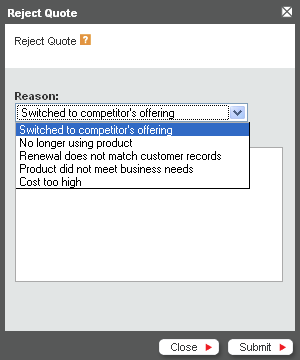
-
如有需要,请从列表中选择拒绝报价单的理由并添加任何注解。
-
单击。
状态将更改为 ,随后 Novell 代表将复查报价单。
3.5.4 请求帮助
-
按照第 2.1.2 节“登录 Novell 客户中心”所述,登录 Novell 客户中心。
-
在左侧导航窗格中单击 。
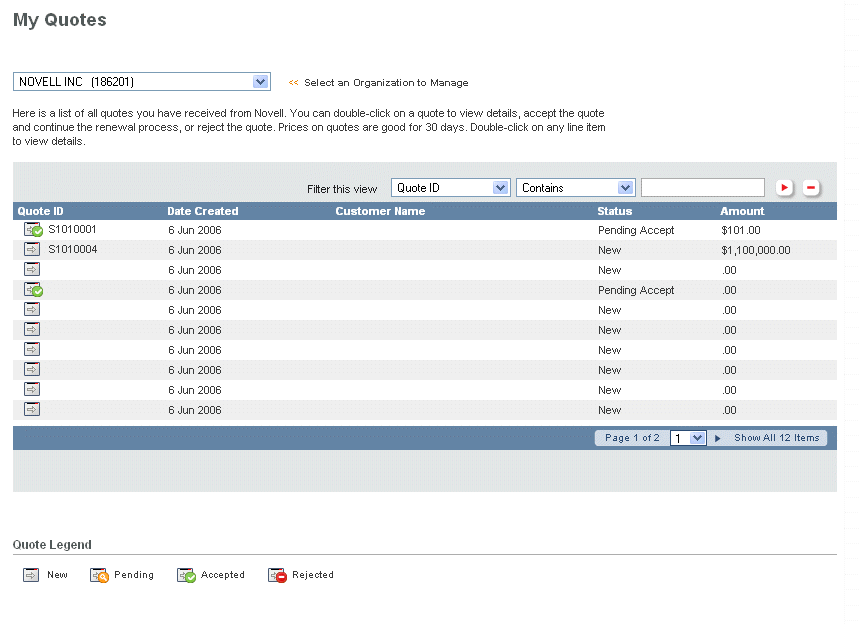
-
双击一份报价单。
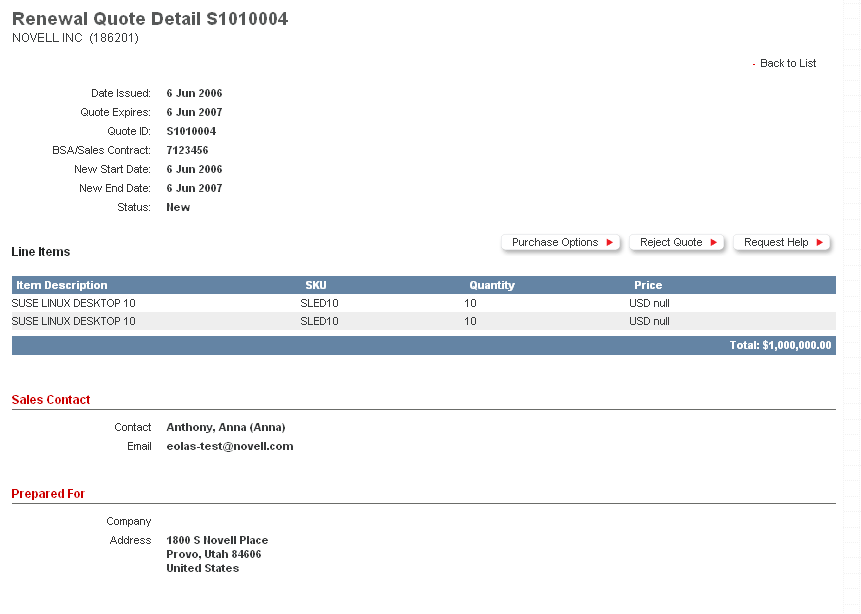
-
单击 。
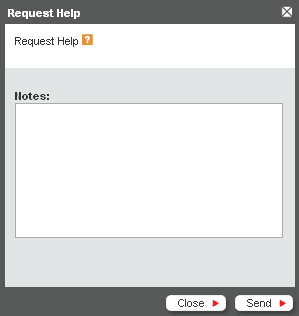
-
输入您遇到的问题,然后单击 。单击 以取消。
状态将更改为 ,如有必要,Novell 代表将更新报价单或联系用户。